Comment obtenir le clavier Emoji sur les PC Mac

Chaque fois que vous aimez montrer vos expressions faciales, votre nourriture préférée, votre climat ou autres dans un chat, les emojis vous aideront. Les emojis sont utilisés pour exprimer vos émotions et rendre la conversation plus intéressante. Cette fonctionnalité est disponible sur presque tous les appareils, avec des centaines d’emojis qui ajoutent du plaisir au chat. C’est devenu une partie essentielle de la culture du chat. Il est très simple d’utiliser des emojis sur les téléphones alors que l’utilisation sur Mac n’est pas si simple. Vous pouvez ajouter un clavier emoji sur votre Mac en suivant les étapes simples mentionnées ci-dessous.
Façons d’activer le clavier Emoji sur Mac
- Utiliser des raccourcis
- Utilisation de la barre de menus
Comment ajouter des emoji sur votre Mac avec des raccourcis
# 1 Cliquez sur le texte où vous voulez ajouter des emoji.
#2 Appuyez sur Contrôle + Commande + Barre d’espace.
# 3 Cela fera apparaître la barre d’emoji.
#4 Maintenant, double-cliquez sur l’emoji que vous souhaitez utiliser. S’il est difficile de rechercher les emoji, vous pouvez également rechercher des emoji à l’aide de la barre de recherche.
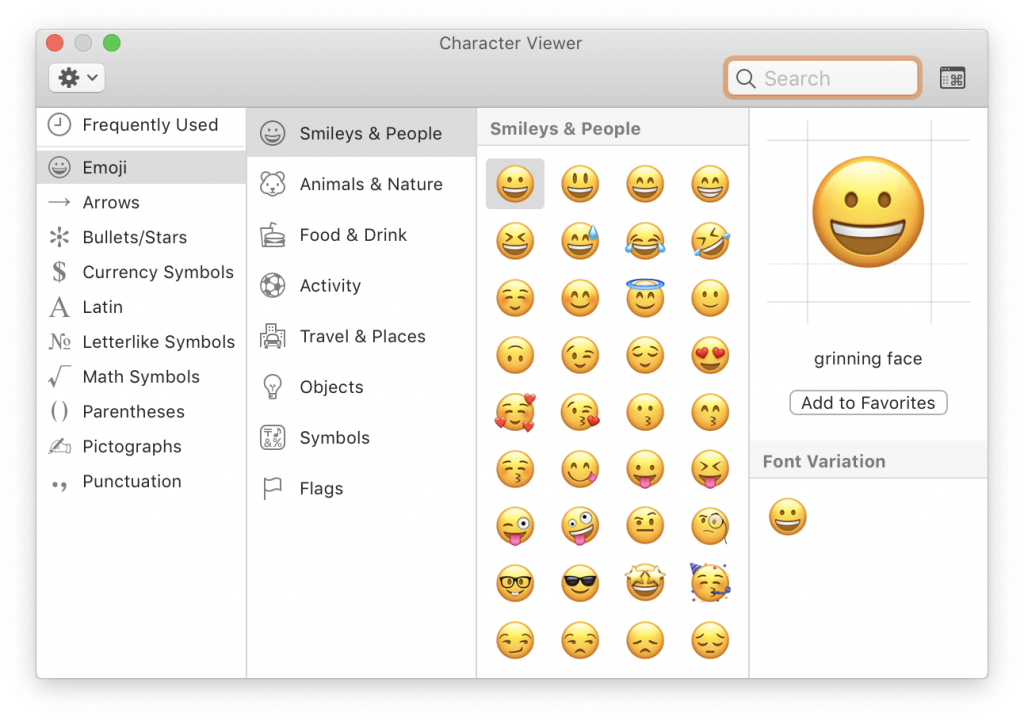
#5 L’emoji sera inséré dans le champ de texte où vous placez le curseur.
En plus des emoji, vous pouvez également ajouter des symboles mathématiques, des pictogrammes amusants, des ponctuations, des symboles ressemblant à des lettres, etc. à l’aide du clavier emoji.
Vous pouvez également ajouter des caractères emoji dans la barre de menus de Mac. En l’épinglant sur votre barre de menu, vous aurez un accès rapide aux emojis.
#1 Cliquez sur le Logo Apple dans le coin gauche de l’écran.
#2 Sélectionnez le Préférences de système option du menu.
#4 Maintenant, cochez les cases pour activer Afficher les visualiseurs de clavier et d’emoji dans la barre de menus option.
# 5 Fermez la fenêtre des préférences système et recherchez l’icône du clavier emoji en haut à droite de votre barre des tâches.
Le clavier emoji sur le Mac PC sera mis à jour automatiquement chaque fois que vous mettez à jour votre Mac. De nos jours, Apple publie de nouvelles mises à jour pour ses appareils, en particulier pour les nouveaux emojis.
Bonus : pouvez-vous obtenir de nouveaux emojis sur Mac ?
Il est possible d’ajouter de nouveaux emojis sur MacBook. Si vous souhaitez utiliser de nouveaux emoji qui ne sont pas disponibles sur les mises à jour du système, voici la solution.
#1 Recherchez l’Emojipedia site Internet.
#2 Sélectionnez l’emoji dont vous avez besoin.
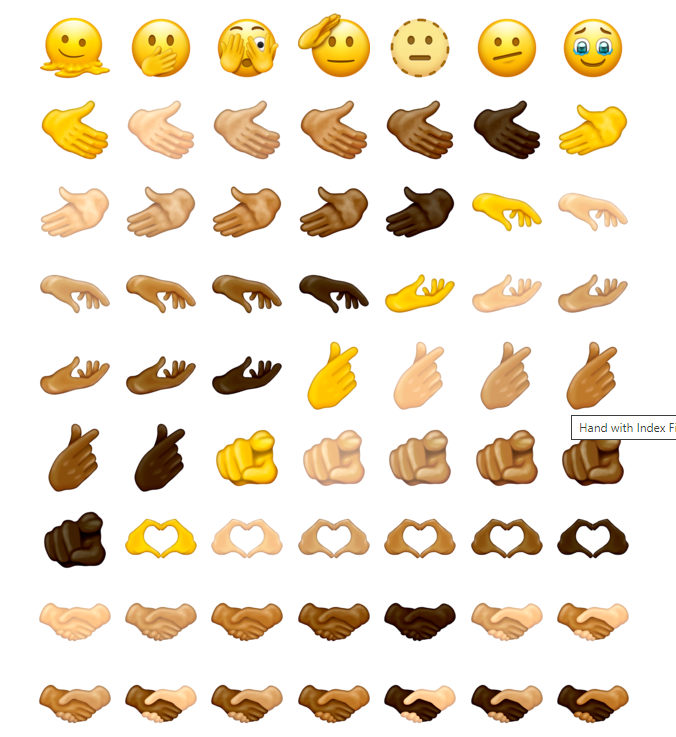
#3 Appuyez sur Maj + Commande + 4 sur votre clavier.
# 4 Maintenant, le curseur se transformera en croix, vous indiquant de prendre une capture d’écran.
#5 Sélectionnez l’emoji pour faire une capture d’écran. Il sera stocké sur le bureau.
#6 Maintenant, copiez ( Ctrl + C) et collez ( Ctrl + V) dans le texte.
Noter: Vous pouvez également simplement sélectionner l’emoji sur le site Web pour copier et coller directement l’emoji, mais cela ne fonctionne pas dans toutes les applications.
En utilisant l’une ou l’autre de ces méthodes, vous pouvez ajouter et utiliser des caractères emoji sur votre Mac. Vous pouvez désormais insérer rapidement des emoji dans un texte, un e-mail ou un document. Si vous avez des questions, mentionnez-les dans les commentaires ci-dessous.



